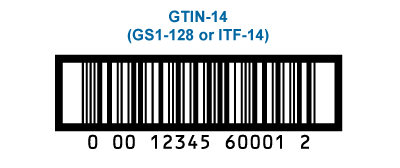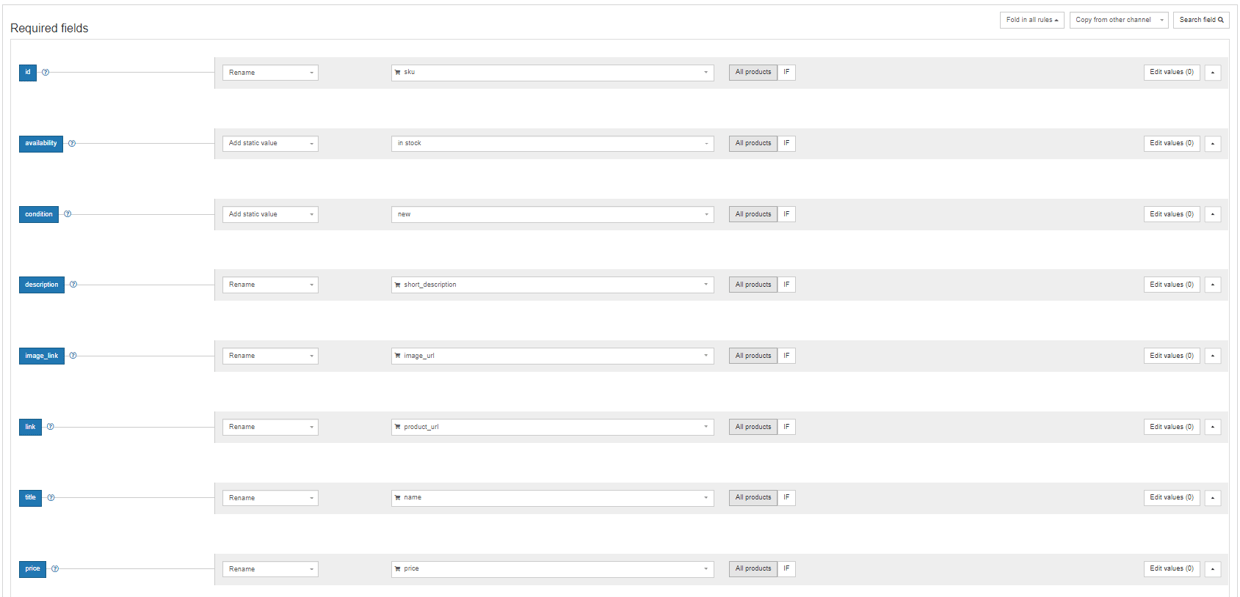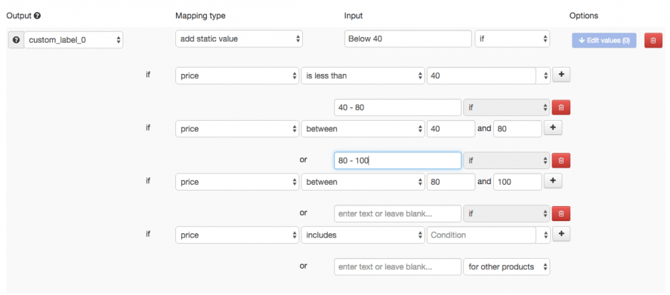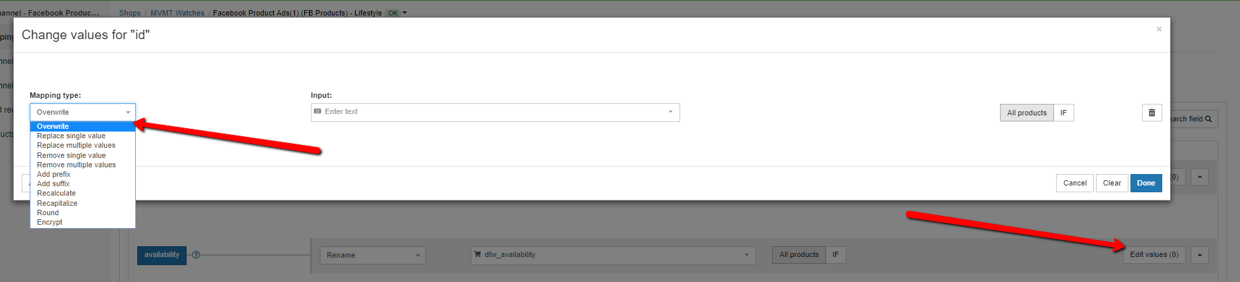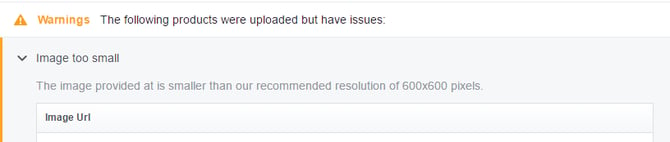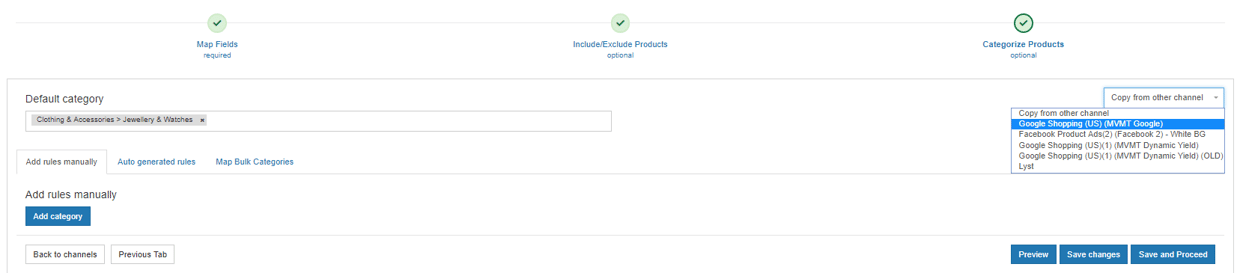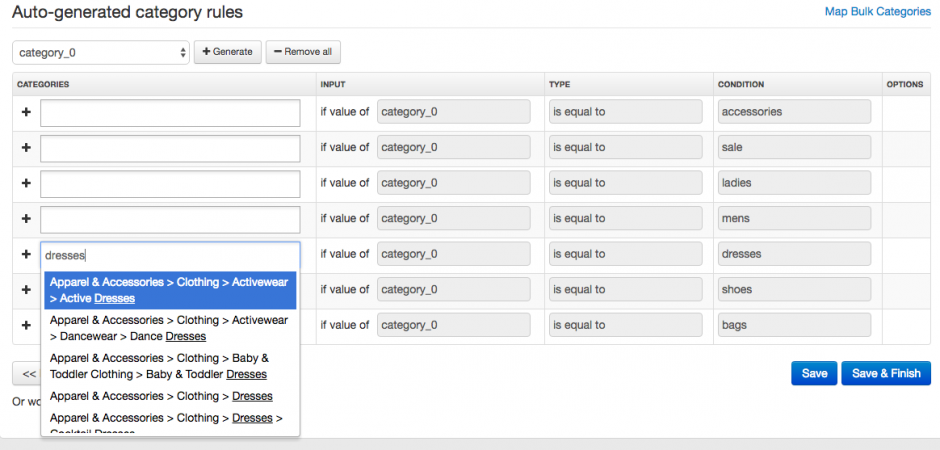Códigos GTIN erróneos: El formato del código GTIN no es correcto
Un código GTIN (Global Trade Item Number) es un código de barras único que identifica un producto.
El código variará en función de los siguientes países:
- En Norteamérica se conoce comúnmente como código UPC y contiene 12 dígitos
- En Europa, sin embargo, recibe el nombre de código EAN y contiene 13 dígitos
- Mientras que en Japón se conoce comúnmente como código JAN y contiene entre 8 y 13 dígitos
- El código ISBN, por su parte, se reserva exclusivamente a los libros y contiene 13 dígitos
Es muy importante asignar los códigos al feed correctamente, así que te recomendamos dedicar algo de tiempo a configurar el feed con el fin de garantizar que los códigos coinciden con todos los productos. Asimismo, si tus productos carecen de códigos GTIN, debes tener en cuenta que también se rechazará tu feed. La forma más rápida de comprobar que todo está bien es descargando el feed en un archivo CSV y dándole un repaso rápido. La única ocasión en la que no se te pedirá que introduzcas el código GTIN es si el feed incluye productos personalizados. Si no encuentras el código GTIN del producto, siempre puedes ponerte en contacto con el fabricante y solicitárselo.
Si deseas obtener más información sobre los códigos GTIN, échale un vistazo a nuestra entrada de blog: Cómo localizar los códigos GTIN de tus productos
Expándete y aumenta el número de ventas gracias a nuestra Guía de marketing omnicanal
Regrese al inicio de la página o Obtenga su Guía Completa para la Optimización de su Feed de Datos aquí.
Faltan campos obligatorios: No has introducido la propiedad
Tal como se muestra a continuación en la imagen, Facebook tiene 9 campos obligatorios para el feed. Asegúrate de asignar todos correctamente. Los campos son los siguientes:
ID, Availability, Condition, Description, Image Link, Link (URL), Title, y GTIN.
Regrese al inicio de la página o Obtenga su Guía Completa para la Optimización de su Feed de Datos aquí.
Valores no válidos
A veces utilizar valores para optimizar los feeds puede llegar a parecer todo un reto.
Pero si empleas los valores incorrectos, tu feed no tendrá ningún sentido y la plataforma lo rechazará. Un error común que cometen muchos minoristas a la hora de asignar los feeds es crear etiquetas personalizadas de manera individual en lugar de agruparlas. Por ejemplo, todas las variaciones de precios deben agruparse en 1 etiqueta personalizada y los artículos que estén en promoción deben agruparse en otra. Puede que tengas rangos de precios diferentes, pero deberás agruparlos todos en 1 única etiqueta personalizada con distintas categorías, de manera que los separes entre sí, tal como se muestra en el siguiente ejemplo.
DataFeedWatch ofrece 7 valores básicos (además de expresiones regulares) que puedes utilizar para optimizar tus feeds, tal como se muestra en la imagen a continuación:
Regrese al inicio de la página o Obtenga su Guía Completa para la Optimización de su Feed de Datos aquí.
Tamaño de imagen demasiado pequeño
Es importante tener en cuenta que Facebook recomienda que todas las imágenes tengan una resolución de 600x600 píxeles. Cualquier resolución inferior hará que la imagen no se vea bien. Aunque escoger una imagen más pequeña puede que no dé pie a que se rechace el artículo, afectará al rendimiento de tu feed y hará que los anuncios no se muestren correctamente.
Si la imagen seleccionada no se ajusta a los valores, se te mostrará el siguiente mensaje:
Cómo solucionar este problema:
*Dirígete a la sección de asignación y asegúrate de haber seleccionado la imagen más grande posible.
*Consejo profesional para usuarios de Shopify: puede que a veces, aunque hayas seleccionado la opción image_large_1 de tu fuente de Shopify, te siga apareciendo esta advertencia. Para evitar que esto suceda, asegúrate de escoger la imagen más grande posible y utilizar este truco:
Regrese al inicio de la página o Obtenga su Guía Completa para la Optimización de su Feed de Datos aquí.
Faltan las categorías de Google
Puede que te preguntes... ¿Qué tendrán que ver las categorías de Google con Facebook? Bueno, pues Facebook utiliza la taxonomía de Google para clasificar los artículos y, aunque en DataFeedWatch este campo es opcional, si no está asignado, te saltará la advertencia en tu cuenta de Facebook para empresas. Lo cierto es que siempre es recomendable clasificar los artículos correctamente para aumentar la visibilidad. Si tu feed ya está asignado a las categorías de Google, solo tienes que conectar tu campo de entrada google_product_category al feed de salida opcional google_product_category que crearás. Sin embargo, si ya has asignado todas las subcategorías de Google a tu feed de Google, puedes ahorrarte mucho tiempo gracias a la función «Copiar de» de DataFeedWatch, que te permitirá copiarlo a tu feed de Facebook.
Si, por el contrario, todavía te queda por asignar todas las categorías desde cero y tu campo de entrada no las contiene, puedes utilizar sin problema nuestras subcategorías preasignadas de Google de la siguiente manera:
Regrese al inicio de la página o Obtenga su Guía Completa para la Optimización de su Feed de Datos aquí.
Falta la divisa
Un error que detectamos continuamente en los feeds de Facebook es la falta de divisa. Aunque Google acepta feeds con y sin divisa, Facebook insiste en incluirla, por lo que te recomendamos introducir el precio con la moneda. Por ejemplo, en lugar de 15.00, deberás especificar 15.00 USD. Gracias a nuestra ingeniosa herramienta DataFeedWatch, podrás añadir tu moneda como sufijo en el campo de asignación, tal como se muestra en el siguiente ejemplo:
Además, Facebook ofrece una valiosa herramienta llamada Herramienta de depuración de la lista de productos que te permite pegar el feed y analizarlo para detectar posibles errores y advertencias.
Si prestas atención a estos errores tan comunes y pones en práctica las soluciones que hemos esbozado en esta entrada de blog, la plataforma no rechazará tus feeds y, por lo tanto, no perderás el tiempo intentando averiguar cuál es el problema y por qué Facebook sigue rechazando tus productos.
Te invitamos a dejarnos tus comentarios o ideas en la sección de comentarios que se muestra a continuación.